HUAWEI (honor) smartfonunda enerji istehlakını necə azaltmaq olar? Android ekranının qaralmasının qarşısını necə almaq olar - cihazınızda "yuxu rejimi" qurmaq Huawei-də yuxu rejimini necə qurmaq olar
.
Müasir smartfon, ilk növbədə, mobil cihazdır. O, hər zaman bizimlədir və biz hər zaman əlaqə saxlayırıq. Onun hərəkətliliyi həm əsas üstünlüyü, həm də ən zəif nöqtəsidir: performansı əsasən telefonun batareyasının doldurulmasından asılıdır. Buna görə də, telefonun enerji istehlakını idarə etmək vəzifəsi son dərəcə vacib olur.
Huawei (Honor) telefonunun batareya istehlakını necə azaltmaq olar?
Məlum oldu ki, batareya istehlakı telefonun gücünü idarə edərkən nəzərə alınmalı olan bir neçə onlarla parametrdən asılıdır.
HUAWEI smartfonlarının istehsalçıları bu vəzifənin aktuallığını anlayaraq, bu məsələyə çox ciddi yanaşırdılar. İndi bölməni açın "Batareya" V Parametrlər telefonda istənilən istifadəçi üçün ən uyğun enerjiyə qənaət idarəetmə rejimini seçə bilərsiniz. O, avtomatik enerji qənaətinə nəzarət funksiyalarına, həddindən artıq qənaət rejiminə və parametrləri əl ilə dəqiqləşdirmək imkanına malikdir.
 Smartfonun №1 ekranı – telefon Parametrlərində “Batareya” bölməsinin ekranının görünüşü.
Smartfonun №1 ekranı – telefon Parametrlərində “Batareya” bölməsinin ekranının görünüşü. Bu bölmə telefonun enerjiyə qənaətini idarə etmək üçün menyu təqdim edir, maddələri üç qrupa bölmək olar:
1 qrup: Enerjiyə qənaət rejimləri avtomatik həyata keçirilir.
2-ci qrup: Enerjiyə qənaət etmək üçün telefon parametrlərini optimallaşdırmaq rejimi.
3 qrup: Enerjiyə qənaət etmək üçün telefon parametrlərini əl ilə təyin etmək üçün elementlər.
Qrup 1: Enerjiyə qənaət rejimləri avtomatik həyata keçirilir.
A) Element enerjiyə qənaət rejimi "Ultra".
Bu, smartfonun iş vaxtını əhəmiyyətli dərəcədə artırmağa imkan verən ən səmərəli batareya qənaət rejimidir. Bu rejimdə smartfon ona quraşdırılmış proqramlara girişi bloklayır. Yalnız ən vacibləri daxildir:
- zəng etmək;
- telefon kitabçası kontaktları ilə işləmək;
- SMS mesajlarının göndərilməsi/qəbul edilməsi.
 Smartfonun №2 ekranı – “Ultra” enerjiyə qənaət rejiminin işə salınması.
Smartfonun №2 ekranı – “Ultra” enerjiyə qənaət rejiminin işə salınması. B) Paraqraf "Enerji qənaət rejimi".
“Enerjiyə qənaət rejimi”nin aktivləşdirilməsi cihazın batareyasının ömrünü 1,5 saata qədər uzatmağa imkan verir. Aktivləşdirildikdə, ekran parlaqlığı azalır, maksimum prosessor tezliyi azalır və proqramların fonunda işləməyə məhdudiyyət tətbiq edilir.
“Enerjiyə qənaət rejimi”ni təsvir edən məqaləyə keçin - “HUAWEI (onor) smartfonunun ekranındakı Yarpaq işarəsi nə deməkdir? »
 Smartfonun №3 ekranı - "Enerjiyə qənaət rejimi" nin yandırılması.
Smartfonun №3 ekranı - "Enerjiyə qənaət rejimi" nin yandırılması. Qrup 2: Enerjiyə qənaət məqsədilə telefon parametrlərinin optimallaşdırılması rejimi.
IN) Paraqraf "Optimallaşdır".
Bu rejimi işə salmaqla telefon telefonun parametrlərini təhlil edəcək, vacib parametrləri optimallaşdırmaq üçün təkliflər verəcək və balanslaşdırılmış enerji sərfiyyatı parametrlərini həyata keçirəcək. Optimallaşdırma seçimi ilə razısınızsa, işarəni vurun "OPTİM." seçilmiş nöqtənin yaxınlığında.
 Smartfonun №4 ekranı – “Optimallaşdırma” rejimini yandırın. Smartfonun №5 ekranı – optimallaşdırma elementlərinin seçimi.
Smartfonun №4 ekranı – “Optimallaşdırma” rejimini yandırın. Smartfonun №5 ekranı – optimallaşdırma elementlərinin seçimi. Qrup 3: Məqsəd üçün telefon parametrlərini əl ilə təyin etmək üçün maddələr enerjiyə qənaət.
G) Paraqraf "Ekran həlli".
Ekran ayırdetmə parametrlərini seçməklə siz telefonunuzun enerji istehlakını azalda bilərsiniz. Bu nöqtədə bir funksiya seçə bilərsiniz "Ağıllı Qətnamə", bu, optimal enerji qənaəti üçün ekranın təsvir ölçüsünü avtomatik azaldacaq.
 6 nömrəli smartfon ekranı – “Ekran həlli”ni seçin. 7 nömrəli smartfon ekranı – “Smart Resolution” funksiyasını aktivləşdirin.
6 nömrəli smartfon ekranı – “Ekran həlli”ni seçin. 7 nömrəli smartfon ekranı – “Smart Resolution” funksiyasını aktivləşdirin. D) Nöqtə "Başlat".
Bu funksiya avtomatik başlayan proqramların sayını məhdudlaşdırmağa və müəyyən enerji qənaət rejimlərindən istifadə etməyə imkan verir. Burada bu tələblərin tətbiq edilməyəcəyi tətbiqləri əl ilə seçə bilərsiniz.
 Smartfonun №8 ekranı – “Başla” seçin. Smartfonun 9 nömrəli ekranı - “2GIS” və “Sənədlər” proqramlarının avtomatik işə salınmasını söndürün.
Smartfonun №8 ekranı – “Başla” seçin. Smartfonun 9 nömrəli ekranı - “2GIS” və “Sənədlər” proqramlarının avtomatik işə salınmasını söndürün. E) İşarə "Parametrlər""Batareya" bölməsi.
Bu zaman siz enerji tutumlu proqramların işinə nəzarət edə, yuxu rejimində qoşulmağa, W-Fi şəbəkəsi vasitəsilə məlumatların ötürülməsinə və mobil məlumatların ötürülməsinə icazə verə bilərsiniz.
 Smartfonun №10 ekranı – Batareya bölməsində “Parametrlər” ikonasını seçin. Smartfonun 11 nömrəli ekranı - yuxu rejimində Wi-Fi vasitəsilə məlumat ötürülməsini söndürün.
Smartfonun №10 ekranı – Batareya bölməsində “Parametrlər” ikonasını seçin. Smartfonun 11 nömrəli ekranı - yuxu rejimində Wi-Fi vasitəsilə məlumat ötürülməsini söndürün. Tanış vəziyyət: siz smartfonunuzun ekranından bəzi məlumatları oxuyursunuz və bu anda ekran sönür. Bəs oxumaq üçün bir neçə saniyə deyil, daha çox vaxt lazımdırsa? Aydındır ki, güc düyməsini daim basmaq, yumşaq desək, bezdiricidir.
Android ekranının qaralmasının qarşısını necə almaq olar? Məlum olub ki, vəziyyət göründüyü qədər kritik deyil. Bunu həll etməyin bir neçə yolu var, indi danışacağıq.
Əvvəlcədən quraşdırılmış alətlərdən istifadə edərək telefonunuzun ekranının necə sönəcəyini tənzimləmək üçün "" bölməsinə keçməlisiniz. Parametrlər", bölməni açın" Ekran", elementi seçin" Yuxu rejimi"və orada smartfonun sizin üçün rahat olan "oyanıq" vaxtını təyin edin, bundan sonra ekran qaralacaq və ya müvafiq xətti yoxlayaraq yuxu rejimini tamamilə siləcək:

Üçüncü tərəf proqramından istifadə edərək ekranın fasiləsini necə aradan qaldırmaq olar
Düşünürəm ki, "Yuxu rejimi" funksiyasının nə üçün lazım olduğu və ya müəyyən müddətdən sonra ekranı söndürmək (ingilis dilindən vaxt aşımı - fasilə) haqqında çox təfərrüata varmağa dəyməz. Aydındır ki, smartfon daim aktiv rejimdə olarsa, batareyanın doldurulması çox tez sıfırlanmağa başlayacaq.
Bu vəziyyətdə problem xüsusi yardım proqramlarından istifadə etməklə asanlıqla həll edilə bilər.
Ekranı Demoda saxlayın
Bu proqram siz baxdığınız zaman ekranın qaralmasına imkan verməyəcək. Ön kameradan istifadə edərək, Ekranı AÇILI saxlayın baxışlarınızı çəkir və smartfonunuzun yuxuya getməsinin qarşısını alır. Ekrana baxmağı dayandırdığınız zaman o, sönür və müvafiq olaraq resurs istehlakı dayanır.
Kommunalın işini müəyyən bir tətbiqə bağlamaq mümkündür və sonra telefon ekranı bu tətbiqdə gözlərinizi müəyyənləşdirərək qaralmayacaq, lakin kameranız başqa bir proqramda işləyirsə, proqram onu gözləməlidir. pulsuzdur.
Samsung Galaxy S3 sahibləri bu funksiyanı yardım proqramı quraşdırmadan istifadə edirlər, çünki bu model standart olaraq ona malikdir və daha sadə bir cihazınız varsa, sadəcə Hold Screen ON-u yükləməlisiniz:

KeepScreen (indi pulsuz)
Vaxt aşımını aradan qaldırmaq üçün əla bir iş görən başqa bir yaxşı proqram. Əvvəlkilərdən fərqli olaraq, Ekranı saxla daxili giroskopdan istifadə edərək cihazın mövqeyini idarə edir. Buna görə də, gadgetınızı əlinizdə saxladığınız zaman, köməkçi proqram onun üfüqi oxa nisbətən meyl bucağını nəzərə alaraq, ekranın qaralmasının qarşısını alacaq.
Bundan əlavə, seçilmiş proqramlar üçün Android cihazınızda ekranın sönməsinə mane olmaq imkanı da var. Bunu etmək üçün istədiyiniz proqramı göstərdikdən sonra " Start/stop xidməti", və telefonda, ekranın qaralma sensorunda (ilk ekran görüntüsünə baxın) intervalı 30 saniyəyə təyin edin.
Keep Screen smartfonunuzun resurslarına diqqət yetirir və arxa planda işləyir; bunu etmək üçün " klikləyin Aktiv"və bundan sonra" Yadda saxlayın və proqramı yenidən başladın».
Vacibdir! Proqram işləyərkən güc düyməsini istifadə edərək cihazı söndürsəniz (kilidləsəniz), otuz saniyədən sonra ekran açılacaq və sönməyəcək. Buna görə, gadgetı güc düyməsi ilə kilidləməzdən əvvəl, proqramı bağlamaq və ya sadəcə əsas iş masasına qayıtmaq lazımdır.

Bugünkü mövzuya əlavə edəcəyimiz başqa bir şeyimiz yoxdur və əlbəttə ki, təqdim olunan məlumatın nə qədər faydalı olduğunu mühakimə edə bilərsiniz. Uğurlar!
Varsayılan olaraq, yuxu rejimi, yəni Android smartfonunda qeyri-aktiv olduqda ekran sönür, 30 və ya 60 saniyədən sonra baş verir. Bir qayda olaraq, bu, əksər istifadəçilər üçün kifayətdir və ekranın söndürülməsi batareyanın enerjisinə qənaət edir. Ancaq bəzən bu vaxt kifayət etmir, buna görə də yuxu rejiminə keçməzdən əvvəl vaxtı artırmaq lazımdır. Bunu necə etmək olar? İndi hər şeyi tapacaqsınız.
30 dəqiqəyə qədər ekran yuxusunu söndürün
Əksər Android smartfonlarında ekran sönməzdən əvvəl maksimum hərəkətsizlik müddəti 30 dəqiqədir. Əgər bu rəqəmlər sizin üçün kifayətdirsə, sadəcə olaraq parametrləri dəyişdirməlisiniz.
Parametrlər bölməsinə keçin.

"Ekran" bölməsini açın.

"Yuxu rejimi" xəttini tapın, üzərinə vurun.

Ekran yuxu rejiminə keçməzdən əvvəl istifadəçinin maksimum hərəkətsizlik müddətini seçin.

Hamısı. Lazım gələrsə, vaxt istənilən vaxt dəyişdirilə bilər.
Yuxu rejimini tamamilə (30 dəqiqədən çox) necə söndürmək olar?
30 dəqiqədən çox hərəkətsizlik zamanı ekran sönürsə, üçüncü tərəf tətbiqini quraşdırmalı olacaqsınız.
Play Market açın.

Axtarışda yazın ekran canlı, axtarış düyməsini sıxın.

Tətbiq seçin, rəyləri oxuyun, quraşdırın.

Nümunə olaraq Aktiv Mobil Tətbiqlərdən “Staying Screen”i götürək.

Quraşdırın və işə salın. Ekranın qaralmadığı bir tətbiq seçirik, üzərinə vurun və müvafiq işarəyə baxın.

Heç bir istifadəçi fəaliyyəti olmadıqda bu proqram ekranı söndürməməlidir. Play Market-dən quraşdıra biləcəyiniz digər oxşar proqramlar da eyni şəkildə işləyir.
Android ilə işləyən bütün smartfon və planşetlərdə cihazın yuxu rejiminə keçməsi üçün müəyyən vaxt var. Əksər cihazlar istifadəçi hərəkətsizliyindən 30 saniyə sonra yuxu rejiminə keçir. Bu vaxt standart olaraq təyin edilir, lakin hər kəsin məzmunu oxumaq və görmək üçün kifayət qədər vaxtı yoxdur. Parametrlərdə onu artıra bilərsiniz və ekranın vaxt aşımını tamamilə söndürmək üçün "Tərtibatçılar üçün" bölməsində seçimi aktivləşdirməli və ya xüsusi proqramdan istifadə etməlisiniz.
Ekranın sönməsinə qədər qısa bir müddət iki səbəbə görə təyin olunur. Birincisi, təhlükəsizlik səbəbi ilə - blok etmədiyi təqdirdə heç kim cihazı sahibinin xəbəri olmadan istifadə edə bilməz. İkinci səbəb isə batareya enerjisinə qənaət etməkdir.
Fakt budur ki, ekranın arxa işığı smartfonun batareyasını boşaldır, buna görə ekranın söndüyü vaxtın əhəmiyyətli dərəcədə artması cihazın bir şarjda işləmə müddətini azaldacaq. Burada "qızıl orta" tapmağa dəyər - telefondan istifadə etməkdə rahat hiss etməyiniz üçün vaxt aşımını təyin edin, eyni zamanda kilid düyməsini basmağı unutsanız, cihaz yarım saat heç bir şey işləməsin.
Buna görə də, ekranın "yuxuya getməsini" yalnız lazımi proqramlarda söndürmək yaxşıdır və bütün sistem üçün bir-iki dəqiqə ərzində vaxt aşımı dəyərini təyin edin. Bunu necə etmək daha sonra məqalədə təsvir edilmişdir.
Mövzu ilə bağlı digər təlimatlar:
Android-də yuxu rejiminin qurulması
İstənilən Android smartfonunda ekranın vaxt aşımı parametrlərdə tənzimlənə bilər. Bunu etmək üçün Android-in yeni versiyalarında "Ekran" bölməsinə keçin, "Qabaqcıl" düyməsini basın və "Yuxu rejimi" ni açın.

Xiaomi-də MIUI-də "Yuxu rejimi" elementi "Kilid və təhlükəsizlik" bölməsində yerləşir.

İndi cihazın kilidlənəcəyi hərəkətsizlik müddətini seçin.

Birja Android-də siz fasiləni tamamilə söndürə bilməzsiniz (ayarlana bilən maksimum dəyər 30 dəqiqədir). Lakin bu seçim proqram təminatında mövcuddur, məsələn: Xiaomi smartfonlarında MIUI-də və Huawei və Honor telefonlarında EMUI-də.


Ancaq həm Android, həm də proqram təminatı bölməsində "Ekranı söndürməyin" maddəsi var. Aktivləşdirilərsə, şarj edərkən cihaz yuxu rejiminə keçməyəcək.

Stay Alive istifadə edərək tətbiqlərdə ekranın yuxuya getməsini necə aradan qaldırmaq olar!
Üçüncü tərəf tərtibatçıları şarj zamanı, bütün sistem və ya fərdi proqramlar üçün vaxt aşımını söndürməyə imkan verən onlarla xüsusi proqram yaratdılar. Sonuncu halda, istifadəçinin seçdiyi proqramlar arxa fonda işləyəndə və ya işləyəndə ekran qaralmayacaq.
Öz növünün ən yaxşı proqramlarından biri Stay Alive proqramıdır! . Üstəlik, bütün lazımi funksiyalar onun pulsuz versiyasında mövcuddur – biz bundan istifadə edəcəyik. Android 5-in yeni versiyalarında tətbiqi quraşdırdıqdan sonra istifadə tarixçənizə girişə icazə verməli olacaqsınız. Proqramı ilk dəfə işə saldığınız zaman xəbərdarlıq pəncərəsi açılacaq - “OK” düyməsini sıxmaqla siz “Məlumatlara giriş” bölməsinə keçəcəksiniz və oradan “Stay Alive” seçimini edə bilərsiniz! və istifadə tarixçəsinə girişi təmin edir.
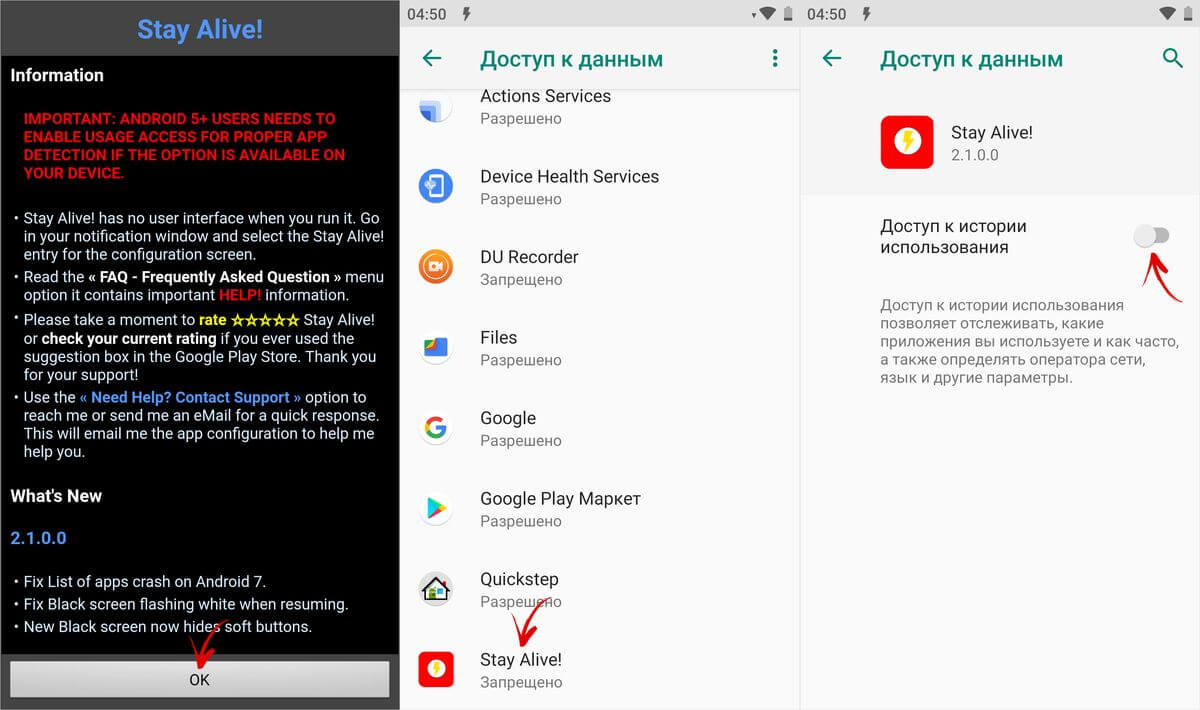
Stay Alive! proqramını ilk dəfə işə saldığınız zaman görünən mesaja məhəl qoymamısınızsa, siz “Məlumatlara giriş” bölməsinə aşağıdakı kimi keçə bilərsiniz: “Parametrlər” → “Tətbiqlər və bildirişlər” bölməsinə keçin, lazım gələrsə, “Qabaqcıl” seçiminə klikləyin və seçin. "Xüsusi giriş" " Orada "Məlumatlara giriş" maddəsini tapa bilərsiniz.

MIUI-də element "Məlumat girişi olan proqramlar" adlanır və o, "Cihazların idarə edilməsi" bölməsində yol boyunca yerləşir: "Parametrlər" → "Ətraflı parametrlər" → "Məxfilik".

Dayanmaq üçün Huawei və Honor smartfonlarında! İstifadə etdiyiniz proqramları izləmək üçün Parametrlər menyusunu açın və Təhlükəsizlik və Məxfilik → Qabaqcıl Parametrlər → İstifadə Statistikasına daxil olun. Stay Alive seçin! və "İstifadəyə baxın" keçid keçidini yandırın.

Tətbiqi ilk dəfə işə saldıqdan və ona lazımi icazəni verdikdən sonra Sağda qalın! işə başlayacaq və smartfon yuxu rejiminə keçməyi dayandıracaq. Varsayılan olaraq, "Şarj edərkən və batareyanı aktivləşdirin" elementi aktivləşdiriləcək və vaxt aşımı tamamilə söndürüləcək. Yalnız şarj zamanı ekranın qaralmasının qarşısını almaq üçün “Şarj edərkən ekranı açıq saxlayın” seçimini edin və proqramı dayandırmaq istəyirsinizsə, “Hayatta qalın!” düyməsini basın.

Həmçinin Stay Alive proqramından istifadə edin! Müəyyən proqramlar arxa fonda işləyərkən və ya işləyəndə cihazın kilidlənməsini söndürə bilərsiniz. Bunu etmək üçün “Seçilmiş proqramları aktiv et” funksiyasını aktivləşdirin və “YALNIZ seçilmiş proqramlar üçün ekranı açıq saxlayın” seçimini seçin. Sonra "Həyatda qalacaq proqramları seçin!" və sizə lazım olan proqramları qeyd edin. Proqramların axtarışını asanlaşdırmaq üçün axtarışdan istifadə edə bilərsiniz.

Seçilmiş proqramlar işləyərkən cihazın “yuxuya getməməsini” təmin etmək üçün iki rejimdən biri də aktivləşdirilməlidir: “Şarj edərkən ekranı açıq saxlayın” və ya “Yardım edərkən ekranı açıq saxlayın və batareya”. Əgər “Pause Stay Alive!” seçilərsə, proqram işləməyəcək.
Müəyyən proqramlar istisna olmaqla, bütün sistem üçün fasilə müddətini söndürmək üçün “Seçilmiş proqramlar istisna olmaqla, ekranı saxla” seçin, proqramların siyahısını açın (“Həyatda qalacaq proqramları seçin!” klikləyin) və sizə lazım olanları qeyd edin.

Yuxu rejimi söndürüldükdə batareya sərfiyyatını azaltmaq üçün Stay Alive! "Ekranın qaralmasına icazə verin" funksiyasını əlavə etdi. Aktivləşdirilərsə, ekran qaralacaq, lakin qaralmayacaq.
 dll. Səhv d3dx9_XX.dll - d3dx9_41-dən d3dx9_24.dll-ə faylları endirmək d3dx9_40.dll-i necə yükləmək və quraşdırmaq olar
dll. Səhv d3dx9_XX.dll - d3dx9_41-dən d3dx9_24.dll-ə faylları endirmək d3dx9_40.dll-i necə yükləmək və quraşdırmaq olar Iphone AppStore-a daxil deyil: problemin həlli üçün sübut edilmiş üsullar və tövsiyələr
Iphone AppStore-a daxil deyil: problemin həlli üçün sübut edilmiş üsullar və tövsiyələr APB: PC-də yenidən yüklənmiş sistem tələbləri
APB: PC-də yenidən yüklənmiş sistem tələbləri